Metoda 2 je rešila mojo težavo. Hvala telo
[REŠENO] Aplikacije ni mogoče odpreti z vgrajenim skrbniškim računom
Miscellanea / / November 28, 2021
Fix App se ne more odpreti z vgrajenim skrbniškim računom: Če ne morete dostopati do aplikacije z vgrajenim skrbniškim računom, je to zaradi varnostne funkcije, ki omejuje dostop do visoko privilegiranih računov, kot je lokalni skrbnik, da bi zaščitili operacijski sistem pred škodljivimi dejanji uporabnikov.
Te aplikacije ni mogoče odpreti.
Microsoft Edge ni mogoče odpreti z vgrajenim skrbniškim računom. Prijavite se z drugim računom in poskusite znova.
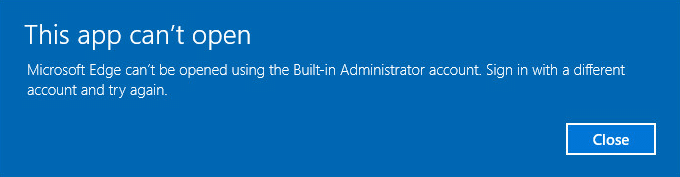
Če se soočate s tem nadležnim opozorilom, ko ne morete dostopati do nobene aplikacije v vašem sistemu, morate slediti spodnjim navodilom za odpravljanje težav, ki bi odpravili težavo.
Vsebina
- [REŠENO] Aplikacije ni mogoče odpreti z vgrajenim skrbniškim računom
- Metoda 1: Omogočite način odobritve skrbnika za vgrajeni skrbniški račun
- 2. način: Spremenite nastavitve nadzora uporabniškega računa
- 3. način: Zaženite preverjanje sistemskih datotek (SFC) in preverite disk (CHKDSK)
- 4. način: Ponastavite predpomnilnik trgovine Windows
- 5. način: Ustvarite nov lokalni skrbniški račun
[REŠENO] Aplikacije ni mogoče odpreti z vgrajenim skrbniškim računom
Poskrbite za ustvarite obnovitveno točko samo v primeru, da gre kaj narobe.
Metoda 1: Omogočite način odobritve skrbnika za vgrajeni skrbniški račun
1. Pritisnite tipko Windows + R in nato vnesite secpol.msc in pritisnite Enter.

2. Pomaknite se do Varnostne nastavitve > Lokalne politike > Varnostne možnosti.

3. Zdaj dvokliknite na Nadzor uporabniškega računa Način odobritve skrbnika za vgrajeni skrbniški račun v oknu desnega podokna, da odprete njegove nastavitve.
4. Prepričajte se, da pravilnik je nastavljen na Omogočeno in nato kliknite Uporabi in nato V redu.

5. Znova zaženite računalnik, da shranite spremembe.
2. način: Spremenite nastavitve nadzora uporabniškega računa
1. Pritisnite tipko Windows + X in izberite Nadzorna plošča.

2.Izberite Uporabniški računi nato ponovno kliknite na Uporabniški računi.

3. Zdaj kliknite »Spremenite nastavitve nadzora uporabniškega računa.“

4. Nastavite drsnik na 2. možnost od zgoraj.
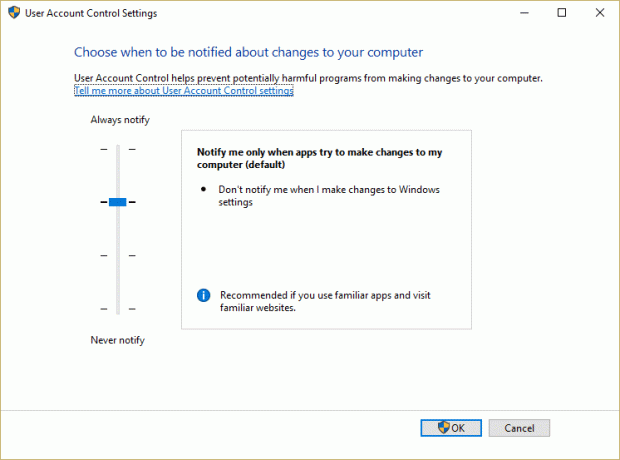
5. Kliknite V redu, nato zaprite vse in znova zaženite računalnik, da shranite spremembe. To bi Aplikacija Fix se ne more odpreti z vgrajenim skrbniškim računom.
3. način: Zaženite preverjanje sistemskih datotek (SFC) in preverite disk (CHKDSK)
1. Pritisnite tipko Windows + X in nato kliknite Ukazni poziv (Admin).

2. Zdaj vnesite naslednje v cmd in pritisnite enter:
Sfc /scannow. sfc /scannow /offbootdir=c:\ /offwindir=c:\windows

3. Počakajte, da se zgornji postopek konča in ko končate, znova zaženite računalnik.
4. Nato zaženite CHKDSK od tukaj Popravite napake datotečnega sistema s pripomočkom za preverjanje diska (CHKDSK).
5. Pustite, da se zgornji postopek zaključi in znova zaženite računalnik, da shranite spremembe.
4. način: Ponastavite predpomnilnik trgovine Windows
1. Pritisnite tipko Windows + R in vnesite »Wsreset.exe« in pritisnite enter.

2. Ko je postopek končan, znova zaženite računalnik. To bi očistilo Trgovina Windows Cache in lahko Aplikacija Fix se ne more odpreti z vgrajenim skrbniškim računom.
5. način: Ustvarite nov lokalni skrbniški račun
Včasih je težava lahko v skrbniškem računu, zato je možna rešitev ustvarite nov lokalni skrbniški račun.
Priporočeno za vas:
- Popravi Microsoft Edge ni mogoče odpreti z vgrajenim skrbniškim računom
- Omogočite temno temo za vsako aplikacijo v sistemu Windows 10
- Odpravite težave z Windows 10 Start Menu
- Popravite nepričakovano izjemo trgovine BSOD v sistemu Windows 10
To je to, kar ste uspešno Aplikacija Fix se ne more odpreti z vgrajenim skrbniškim računom če pa imate še vedno kakršna koli vprašanja v zvezi s to objavo, jih vprašajte v razdelku za komentarje.
- Jamal BenadiusOdgovori
![[REŠENO] Aplikacije ni mogoče odpreti z vgrajenim skrbniškim računom](/uploads/acceptor/source/69/a2e9bb1969514e868d156e4f6e558a8d__1_.png)


